7-Zip vs WinZip vs WinRAR (En İyi Dosya Sıkıştırma Aracı)
7-Zip vs WinZip vs WinRAR (En İyi Dosya Sıkıştırma Aracı):(7-Zip vs WinZip vs WinRAR (Best File Compression Tool): ) İster Windows ister MAC kullanıyor olun, sabit disk oldukça hızlı dolduğundan ve dosyanızı silmek istemediğinizden her zaman bir sıkıştırma yazılımına ihtiyaç duyacaksınız. önemli veriler. Peki(Well) , bir sıkıştırma yazılımının ne olduğunu soruyorsunuz? Sıkıştırma(Compressions) yazılımı, çok sayıda dosyayı tek bir arşiv dosyasında birleştirerek büyük dosyaların boyutunu küçültmenize olanak tanıyan bir yardımcı programdır. Daha sonra bu dosya, arşivin boyutunu daha da azaltmak için kayıpsız veri sıkıştırması kullanılarak sıkıştırılır.
Windows işletim sistemi dahili bir sıkıştırma sistemi ile gelir, ancak gerçekte çok etkili bir sıkıştırma mekanizmasına sahip değildir ve bu nedenle Windows kullanıcısı kullanmayı tercih etmez. Bunun yerine, kullanıcıların çoğu , işi halletmek için 7-zip, WinZip veya WinRar gibi üçüncü taraf bir uygulama yüklemeyi tercih ediyor .

Şimdi tüm bu programlar aynı işlevi yerine getiriyor ve bir dosya için, bir program size her zaman en küçük dosya boyutuyla en iyi sıkıştırmayı verecektir, ancak verilere bağlı olarak, yani diğer dosyalar, her seferinde aynı program olmayabilir. Hangi sıkıştırma yazılımının kullanılacağına karar verirken göz önünde bulundurulması gereken dosya boyutunun ötesinde başka faktörler de vardır. Ancak bu kılavuzda, sıkıştırma yazılımlarının her birini test etmek için hangi programların en iyi işi yaptığını bulmak üzereyiz.
En İyi Dosya Sıkıştırma Aracı(Best File Compression Tool) : 7-Zip vs WinZip vs WinRAR
Seçenek 1: 7-Zip Sıkıştırma Yazılımı(Option 1: 7-Zip Compression Software)
7-Zip, ücretsiz ve açık kaynaklı bir sıkıştırma yazılımıdır. 7-Zip, birkaç dosyayı tek bir arşiv dosyasına yerleştiren bir yardımcı programdır. Kendi 7z arşiv biçimini kullanır ve bu yazılımla ilgili en iyi şey şudur: Ücretsiz olarak kullanılabilir. 7-Zip kaynak kodunun çoğu GNU LGPL altındadır(GNU LGPL) . Ve bu yazılım, Windows(Windows) , Linux , macOS vb. Gibi tüm büyük İşletim Sistemlerinde çalışır .
7-Zip yazılımını kullanarak herhangi bir dosyayı sıkıştırmak için aşağıdaki adımları izleyin:
1.7-Zip yazılımını kullanarak sıkıştırmak istediğiniz dosyaya sağ tıklayın.

2.7- Zip'i seçin .(7-Zip.)

3.7-Zip altında, Arşive ekle'ye tıklayın.(Add to archive.)

4. Arşiv(Archive) formatı altında bulunan açılır menüden 7z'yi seçin.( select 7z.)

5. Altta bulunan OK düğmesine tıklayın .( OK button)

6.Dosyalarınız 7-Zip sıkıştırma yazılımı( 7-Zip compression software.) kullanılarak sıkıştırılmış bir dosyaya dönüştürülecektir .

Seçenek 2: WinZip Sıkıştırma Yazılımı(Option 2: WinZip Compression Software)
WinZip bir deneme yazılımı dosya arşivleyici ve sıkıştırıcıdır, yani ücretsiz olarak kullanılamaz. Deneme süresi sona erdiğinde, bu yazılımı kullanmaya devam etmek için cebinizden 40$ ödemeniz gerekir. Şahsen, benim için bu, bunu üç yazılım arasında üçüncü öncelik listeme ciddi şekilde koydu.
WinZip , dosyayı .zipx biçiminde sıkıştırır ve diğer sıkıştırma yazılımlarından daha yüksek bir sıkıştırma oranına sahiptir. Sınırlı bir süre için ücretsiz olarak mevcuttur ve daha sonra kullanmaya devam etmek istiyorsanız, o zaman tartışıldığı gibi bir prim ücreti ödemeniz gerekir. WinZip , Windows , macOS, iOS, Android vb. gibi tüm büyük İşletim Sistemleri için kullanılabilir.(Systems)
WinZip yazılımını kullanarak herhangi bir dosyayı sıkıştırmak için aşağıdaki adımları izleyin:
1. WinZip yazılımını(WinZip software.) kullanarak sıkıştırmak istediğiniz dosyaya sağ tıklayın .

2. WinZip'i seçin .( WinZip.)

3. WinZip altında, Add/Move to Zip file.

4. .Zipx formatının(.Zipx format.) yanındaki onay kutusunu işaretlemeniz gereken yeni bir iletişim kutusu görünecektir .

5. Sağ alt köşede bulunan Ekle düğmesine tıklayın .(Add button)

6. Tamam düğmesine tıklayın.( OK button.)

7. Dosyanız, WinZip sıkıştırma yazılımı(WinZip compression software.) kullanılarak sıkıştırılmış bir dosyaya dönüştürülecektir .

Seçenek 3: WinRAR Sıkıştırma Yazılımı(Option 3: WinRAR Compression Software)
WinRAR da tıpkı WinZip gibi bir deneme yazılımıdır , ancak deneme süresinin sona erdiği bildirimini her zaman reddedebilir ve bu yazılımı kullanmaya devam edebilirsiniz. Ancak WinRAR'ı(WinRAR) her açtığınızda sinirleneceğinizi unutmayın , bu yüzden bununla başa çıkabilirseniz, kendinize ömür boyu ücretsiz bir dosya sıkıştırma yazılımı edinmiş olursunuz.
Her neyse, WinRAR dosyaları (WinRAR)RAR ve Zip formatında sıkıştırır . Kullanıcılar, her arşivdeki her dosya için WinRAR gömülü CRC32 veya BLAKE2 sağlama toplamı(checksums ) olarak arşivlerin bütünlüğünü test edebilir . WinRAR , şifreli, çok parçalı ve kendiliğinden açılan arşivler oluşturmayı destekler. Size en iyi sıkıştırmayı sağlamak için çok sayıda küçük dosyayı sıkıştırırken “Katı arşiv oluştur ” kutusunu işaretleyebilirsiniz. (Create)WinRAR'ın(WinRAR) arşivi maksimum yeteneğiyle sıkıştırmasını istiyorsanız, “ Sıkıştırma yöntemi(Compression) ”ni En İyi olarak değiştirmelisiniz. ( Best. )WinRAR yalnızcaWindows İşletim Sistemi(Windows Operating System) .
WinRAR yazılımını kullanarak herhangi bir dosyayı sıkıştırmak için aşağıdaki adımları izleyin:
1. WinRAR yazılımını(WinRAR software.) kullanarak sıkıştırmak istediğiniz dosyaya sağ tıklayın .

2. Arşive ekle'ye tıklayın.(Add to archive.)
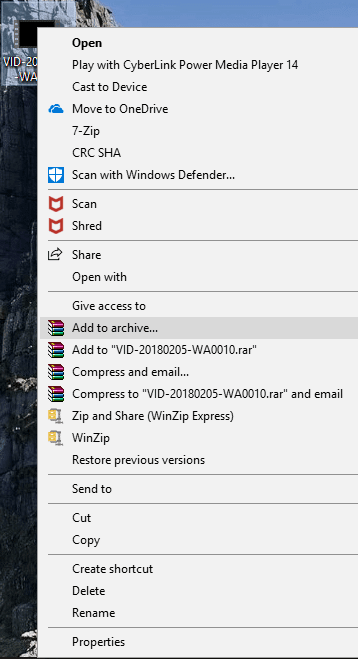
3.WinRAR arşivi iletişim kutusu görünecektir.

4. Seçili değilse RAR'ın(RAR) yanındaki radyo düğmesine tıklayın .
5.Son olarak Tamam butonuna tıklayın.( OK button.)
Not:(Note:) Dosyalarınız için en iyi sıkıştırmayı istiyorsanız, Sıkıştırma(Compression) yöntemi açılır menüsünden “ En İyi(Best) ” yi seçin.

6.Dosyanız WinRAR(WinRAR) sıkıştırma yazılımı kullanılarak sıkıştırılmış dosyaya dönüştürülecektir .

Özellikler Karşılaştırması: 7-Zip vs WinZip vs WinRAR(Features Comparison: 7-Zip vs WinZip vs WinRAR)
Aşağıda, farklı faktörleri kullanan üç sıkıştırma yazılımının tümü arasında çeşitli karşılaştırmalar verilmiştir.
Kurmak(Setup)
7-Zip ve WinRAR , yaklaşık 4 ila 5 megabaytlık çok hafif yazılımlardır ve kurulumu çok kolaydır. Öte yandan, WinZip kurulum dosyası çok büyüktür ve kurulum için biraz zaman alır.
Çevrimiçi Paylaşım (Sharing Online )
WinZip , kullanıcıların sıkıştırılmış dosyaları Dropbox , Google Drive vb. gibi tüm popüler bulut depolama platformlarına doğrudan yüklemelerine olanak tanır. Kullanıcılar ayrıca Facebook , Whatsapp , Linkedin , vb. gibi sosyal medyada dosya paylaşma seçeneğine sahiptir. WinRAR & 7-Zip'in(7-Zip) böyle bir özelliği yoktur.
Arşiv Onarımı(Archive Repairing)
Bazen bir dosyayı sıkıştırdığınızda, sıkıştırılmış dosya bozulabilir ve sıkıştırılmış dosyaya erişemezsiniz. Bu gibi durumlarda, verilerinizi kurtarmak ve erişmek için arşiv onarım aracını kullanmanız gerekir. WinZip ve WinRAR , bozuk sıkıştırılmış dosyaları düzeltmenize izin veren yerleşik bir arşiv onarım aracı sağlar. Öte yandan, 7-Zip'in bozuk dosyaları onarma seçeneği yoktur.
şifreleme(Encryption)
Arşivlenmiş veya sıkıştırılmış bir dosya, izniniz olmadan başka hiç kimsenin verilerinize erişememesi için şifrelenmelidir. Sıkıştırılmış dosyayı güvenli olmayan ağ bağlantılarını kullanarak aktarabileceğiniz ve bilgisayar korsanlarının aktardığınız verilere erişmeyi deneyebileceği için bu çok önemli bir özelliktir. Ancak dosya şifrelenmişse herhangi bir zarar veremezler ve dosyanız hala güvendedir. 7-Zip, WinZip ve WinRAR üç dosya sıkıştırma yazılımı Encryption .
Verim(Performance)
Üç dosya sıkıştırma yazılımının tümü, veri türüne bağlı olarak dosyayı sıkıştırır. Bir veri türü için bir yazılımın en iyi sıkıştırmayı sağlaması, başka bir veri türü için diğer sıkıştırma yazılımının en iyi sonucu vermesi mümkündür. Örneğin: Yukarıda(Above) 2.84 MB'lık bir video, üç sıkıştırma yazılımının tümü kullanılarak sıkıştırılmıştır. 7-Zip sıkıştırma yazılımı nedeniyle ortaya çıkan sıkıştırılmış dosyanın boyutu, boyut olarak en küçüktür. Ayrıca 7-Zip yazılımı, dosyayı sıkıştırmak için WinZip ve WinRAR sıkıştırma yazılımından daha az zaman aldı.
Gerçek Dünya Sıkıştırma Testi
1,5 GB Sıkıştırılmamış Video Dosyası(1.5GB of Uncompressed Video Files)
- WinZIP – Zip formatı: 990MB (%34 sıkıştırma)
- WinZIP – Zipx formatı: 855MB (%43 sıkıştırma)
- 7-Zip – 7z format: 870MB (42% compression)
- WinRAR – rar4 formatı: 900MB (%40 sıkıştırma)
- WinRAR – rar5 formatı: 900MB (%40 sıkıştırma)
8.2 GB ISO Görüntü Dosyaları(8.2GB of ISO Image Files)
- WinZIP – Zip formatı: 5,8 GB (%29 sıkıştırma)
- WinZIP – Zipx formatı: 4.9GB (%40 sıkıştırma)
- 7-Zip – 7z format: 4.8GB (41% compression)
- WinRAR – rar4 formatı: 5.4GB (%34 sıkıştırma)
- WinRAR – rar5 formatı: 5.0GB (%38 sıkıştırma)
Genel olarak, belirli veriler için en iyi sıkıştırma yazılımının tamamen veri türüne bağlı olduğunu ancak yine de üçü arasında 7-Zip'in(7-Zip) en küçük arşiv dosyasıyla sonuçlanan akıllı bir sıkıştırma algoritması tarafından desteklendiğini söyleyebilirsiniz. zamanlar. Mevcut tüm özellikleri çok güçlüdür ve ücretsizdir. Bu yüzden, üçü arasında seçim yapmanız gerekiyorsa, paramı 7-Zip'e(7-Zip) yatırmaya hazırım .
Tavsiye edilen:(Recommended:)
- Windows 10'da İnternet Bağlantısı Sorunlarını Giderin(Troubleshoot Internet Connection Problems in Windows 10)
- Windows 10'da Yerel Kullanıcı Hesabı Nasıl Oluşturulur(How to Create a Local User Account on Windows 10)
- Windows 10'da Sürücünüzün SSD mi yoksa HDD mi olduğunu Kontrol Edin(Check If Your Drive is SSD or HDD in Windows 10)
- Windows 10'da TAR Dosyaları (.tar.gz) Nasıl Açılır(How to Open TAR Files (.tar.gz) on Windows 10)
Umarım bu makale yardımcı olmuştur ve artık 7-Zip ve WinZip ile WinRAR Sıkıştırma yazılımını(7-Zip vs WinZip vs WinRAR Compression software) kolayca karşılaştırabilir ve kazananı seçebilirsiniz (ipucu: adı 7 ile başlar) , ancak bu eğitimle ilgili hala herhangi bir sorunuz varsa, çekinmeyin onları yorum bölümünde.
Related posts
Best File Explorer Tips and Tricks Windows 10 için
Windows 11/10 için Best Free File Compression software
7-Zip vs WinZip vs WinRAR vs Windows Sıkıştırma
Windows için En İyi 15 Dosya Sıkıştırma Aracı
File Transfer Dialog Box Windows'de Show Fewer Details veya daha fazla detay
Windows bir PDF File Sign nasıl
WinZip Safe
.MSG Dosyası Nedir ve Windows ve Mac'te Nasıl Açılır
Best ücretsiz File Splitter and Joiner software Windows 10 için
USB Sürücüler için En İyi Dosya Formatı Nedir?
Best Windows 10 için ücretsiz Universal File Viewer software
Best Ücretsiz 3D File Viewer software Windows 11/10'de 3D Modelleri görüntülemek için
Silinen dosyaları kurtarmak için Windows File Recovery Tool nasıl kullanılır?
Windows Uygulamalarını Hızla Gizlemenin En İyi Yolları
Mevcut En İyi 15 uTorrent Alternatifi
Web Sitelerini Engellemek veya Yeniden Yönlendirmek için Windows Hosts Dosyasını Düzenleyin
Best Windows 10 için ücretsiz Dummy File Generator software
.AAE File Extension nedir? Nasıl .AAE Files açmak için?
İleri Düzey Kullanıcılar için Windows'a En İyi 6 Ücretsiz Alternatif
Windows için En İyi Ücretsiz Birleştirme Aracının Kendisidir
